原标题:【沙发管家】教你如何把电脑视频投屏到智能电视/电视盒子上!
多屏互动是个什么东东呢?平时喜欢折腾的童鞋可能会了解一点,小编用通俗的话给大家解释下,多屏互动就是通过软件、协议,在同系统或者不同系统的智能硬件推送或者镜像播放。
好吧,也不算太通俗。再解释一下,例如WINDOWS系统投射(镜像)至安卓(手机、平板、电视),安卓手机推送内容或者屏幕镜像至安卓端(智能机顶盒、电视)。
其实目前多屏互动的精华就是无线推送投屏、镜像投屏,安卓投安卓,PC投射安卓,安卓投射PC,MAC投射安卓,安卓投射MAC。

不说了,在说就把自个给绕进去了,小编是一个爱折腾的文艺工程男,从前到后从左到右,从古到今把自个折腾的多屏互动写一个简单而又详细的教程,连载给大家看一看。
科技大善-多屏互动之评测第一章
PC无线投射安卓端
1.PC桌面镜像传输及扩展桌面
小米盒子一只,WINDOWS电脑一个(MAC BOOK),49寸彩电一台,支持5G路由器一只。
第一步将电脑和小米盒子链接同一个路由同一网段5G信号内
第二步开机,并进入小米盒子系统,选择“无线显示”功能,

确认后出现“无线显示”,“客厅的小米盒子 等待链接”
第三步就是开始电脑操作了,小编的MACBOOK为了办公的习惯方便,安装了WIN10系统操作步骤是打开设置--系统--显示--自定义显示器下方选择”连接到无线显示器“
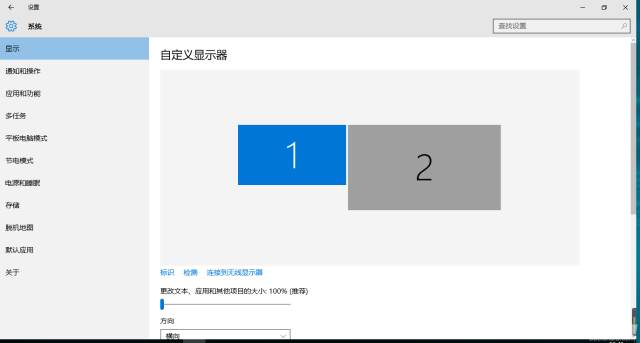
右侧跳出半透明的黑灰色选项,在同一个网络下即可搜索到“客厅的小米盒子”,点击连接即可进行连接。
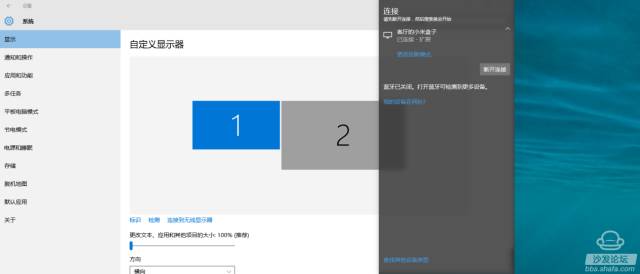
默认是镜像投屏,您也可以选择更改投屏模式,选项如上图右上角 蓝色字体部分。WINDOWS10自带选项如下图,
1.断开连接,
2.复制(也就是PC画面镜像)
3.扩展,被投射的电视端可以作为扩展屏幕使用,您可以移动媒体文件,默认右移动至扩展桌面。
4.仅第二屏,选择此选项,笔记本或者WIN平板就会黑屏或者不显示,所有内容由电视端(被投屏端)显示。
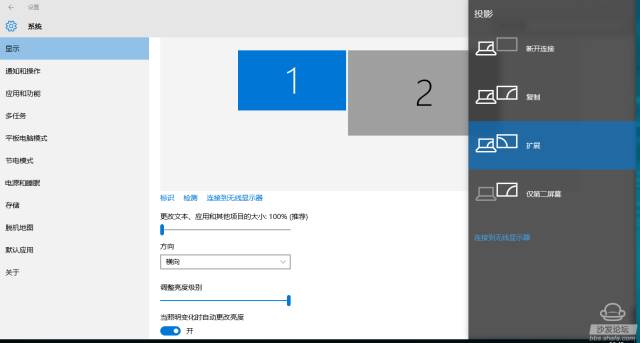
镜像投影后的音频的处理教程如下:
1.首先在PC右下角喇叭图标-右键-选择“打开音量合成器”
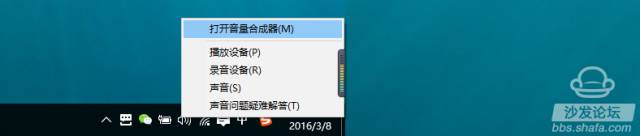
2.第二步选择电视端声卡作为默认声卡。
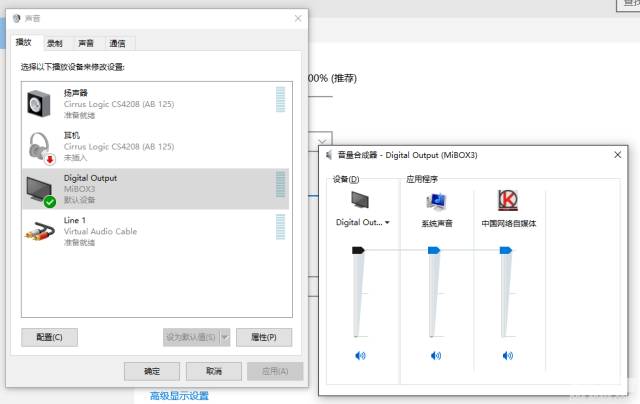
然后就完成了PC音频就转换成电视机音频了。
但是!通过WINDOWS自带的投屏+小米投屏功能,小编操作后觉得有个缺点:
屏幕扩展后,在扩展屏(电视机端)播放 1080P电影(播放软件拖到扩展电视屏幕上),完全不能展示1080P的魅力,画质特非常不理想,所以以上投屏教程操作只合适PPT演讲。
为了更好的完美支持小编的高清无线影院梦(小编相信绝大部分80后、90后都会在PC上下载高清动作、爱情大片,难道不是吗?),不怕折腾的小编找到了更好的解决方法。
继续向下看。
2.无线局域网推送播放多媒体影音
小编用的这个软件名字叫AIRPIN。您可以百度搜索一下。
AIRPIN应用文件分成2个,一个是安卓端的接受端APK,一个是PC端的EXE发送端。
其它就不介绍了,EXE安装的时候,需要注意一点
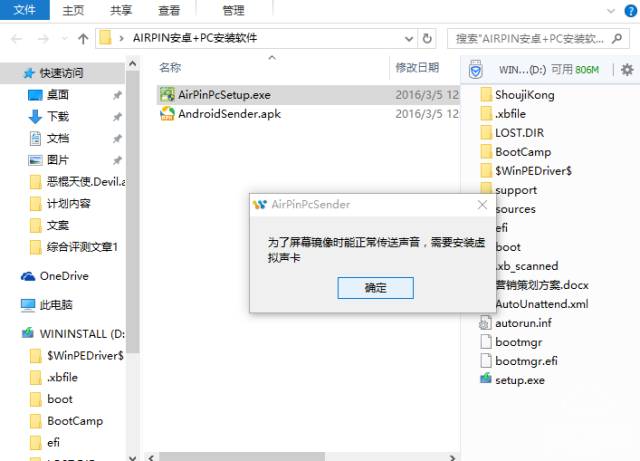
确定后,即可完成软件安装,在右下角软件图标右键推送媒体,可以看到局域网内很多设备,如图:
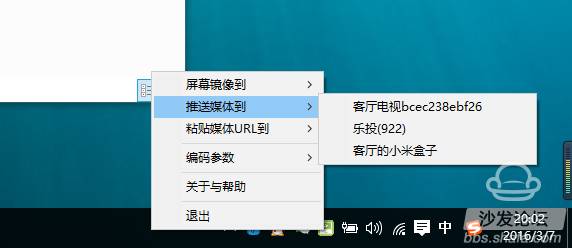
注意:小编测试过此软件操作“屏幕镜像”功能,镜像画质尚可,只有一个问题,那么就是操作延迟相当的高,基本PC端操作5秒后,电视机屏幕才会开始同步。
作为家庭影院测试,小编用了4K、1080P、720P的不同画质的片源进行测试,结果发现,在5G环境下,1080P及以下的画质的片源流畅传输推送播放。
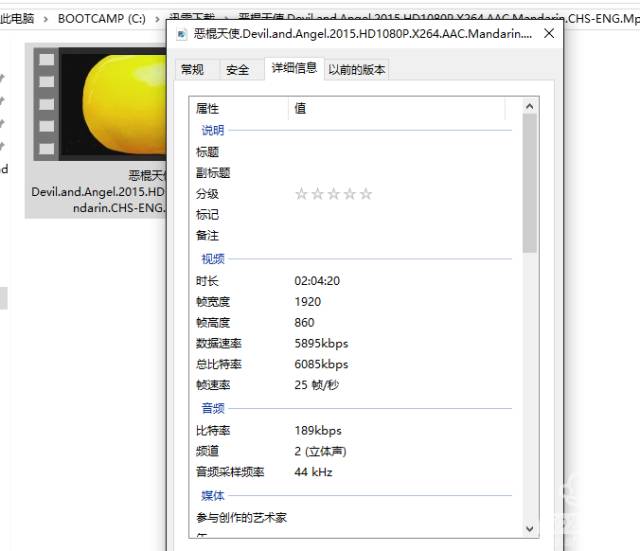
流畅播放,毫无压力。还可以利用智能电视机或者电视机顶盒的遥控器进行快进和后退。
电脑PC端想要推送的话,只需按照下图操作即可。
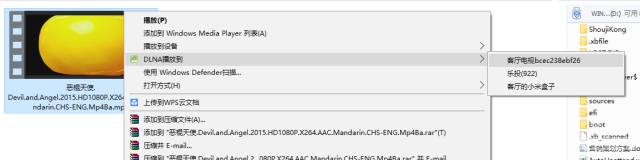
播放效果如下,绝对完美。
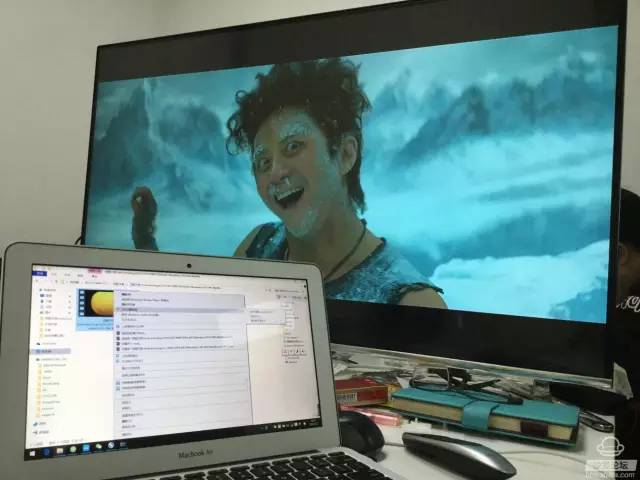
PC 互动投屏 安卓篇 暂时写到这里。
尽情关注第二篇 MAC OSX/IOS 投屏安卓。
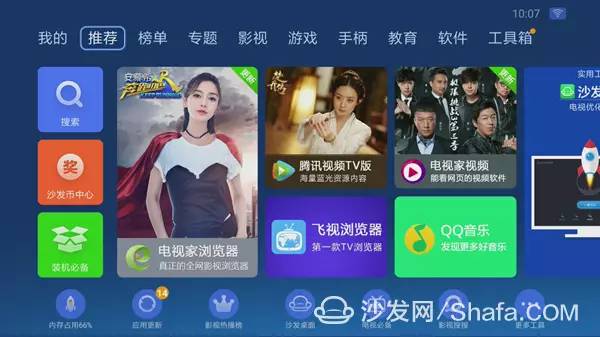
智能电视/盒子资讯可关注智能电视资讯网沙发管家(www.shafa.com),全国极具影响力的电视盒子及智能电视网站,提供电视盒子、智能电视、智能电视软件等方面的资讯、交流、答疑。返回搜狐,查看更多
责任编辑:
























 被折叠的 条评论
为什么被折叠?
被折叠的 条评论
为什么被折叠?








